Skype adalah yang paling populer dan di antara salah satu perangkat lunak komunikasi dan kolaborasi teratas. Ini memungkinkan individu dan bisnis untuk mengobrol, membuat dan menerima panggilan suara dan video gratis (panggilan satu-ke-satu atau grup), dan berbagi file melalui internet. Anda dapat menginstal dan menggunakan perangkat lunak Skype di komputer, browser web, ponsel, atau tablet.
Posting ini menjelaskan cara menginstal Skype di openSUSE Leap. Jika Anda sedang mengerjakan distribusi Linux lainnya, kunjungi cara menginstal Skype di Ubuntu, Debian, Mint, dan CentOS,
Anda dapat menginstal Skype di openSUSE dengan dua cara:
- Melalui repositori resmi
- Melalui sekejap
Catatan :Metode yang dijelaskan di sini telah didemonstrasikan pada openSUSE Leap 15.3 .
Jadi, mari instal Skype di openSUSE.
Metode#1 Menginstal Skype melalui Repositori Resmi Skype
Metode ini menjelaskan penginstalan Skype di openSUSE melalui repositori resmi Skype. Lakukan langkah-langkah yang tercantum di bawah ini:
1. Untuk memulai, Anda harus terlebih dahulu menambahkan repositori resmi Skype melalui perintah di bawah ini di Terminal Anda:
$ sudo zypper addrepo https://repo.skype.com/rpm/stable/skype-stable.repo
Sekarang Anda harus memberikan kata sandi sudo. Ketik sandi lalu tekan Enter . Ini akan menambahkan repositori Skype ke sistem openSUSE Anda.
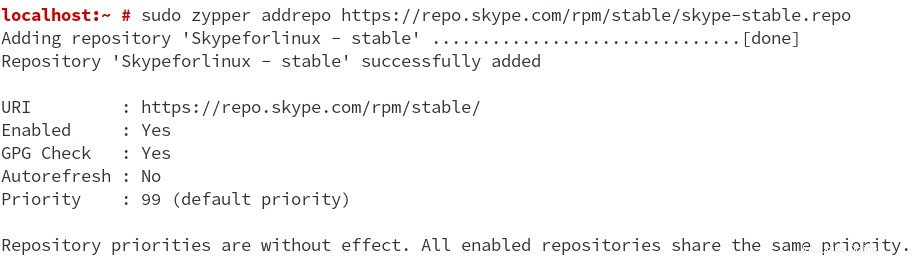
2. Selanjutnya, Anda harus memperbarui repositori sistem melalui perintah ini:
$ sudo zypper update
Selama proses pembaruan, ia akan menanyakan apakah Anda ingin mempercayai atau menolak kunci repositori. Ketik a lalu tekan Enter untuk selalu mempercayai kuncinya.
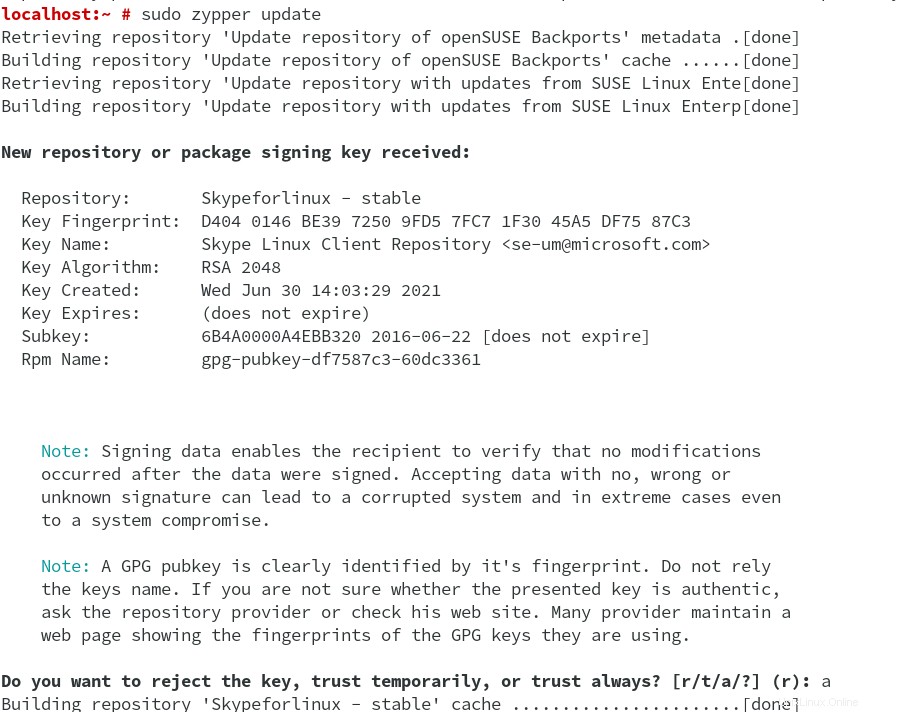
3. Setelah pembaruan selesai, Anda dapat menginstal aplikasi Skype melalui perintah di bawah ini:
$ sudo zypper install skypeforlinux
Proses instalasi sekarang hanya akan memakan waktu beberapa menit dan Skype akan diinstal pada sistem openSUSE Anda.
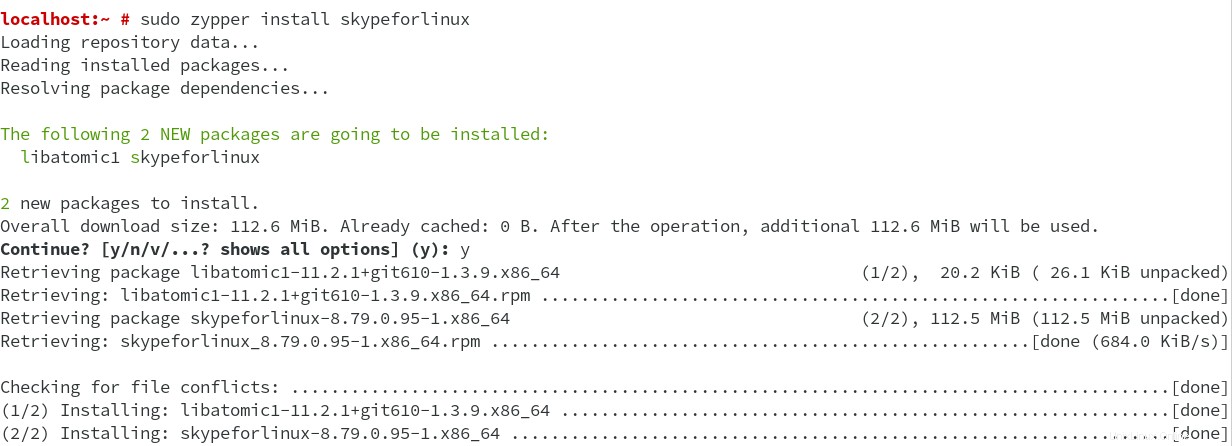
Metode #2 Menginstal Skype melalui Snap
Metode ini menjelaskan penginstalan Skype di openSUSE melalui snap. Lakukan langkah-langkah yang tercantum di bawah ini:
1. Tambahkan repositori snappy melalui perintah di bawah ini:
$ sudo zypper addrepo --refresh https://download.opensuse.org/repositories/system:/snappy/openSUSE_Leap_15.3 snappy

2. Setelah menambahkan repositori Snappy, tambahkan kunci GPG-nya melalui perintah di bawah ini:
$ sudo zypper --gpg-auto-import-keys refresh
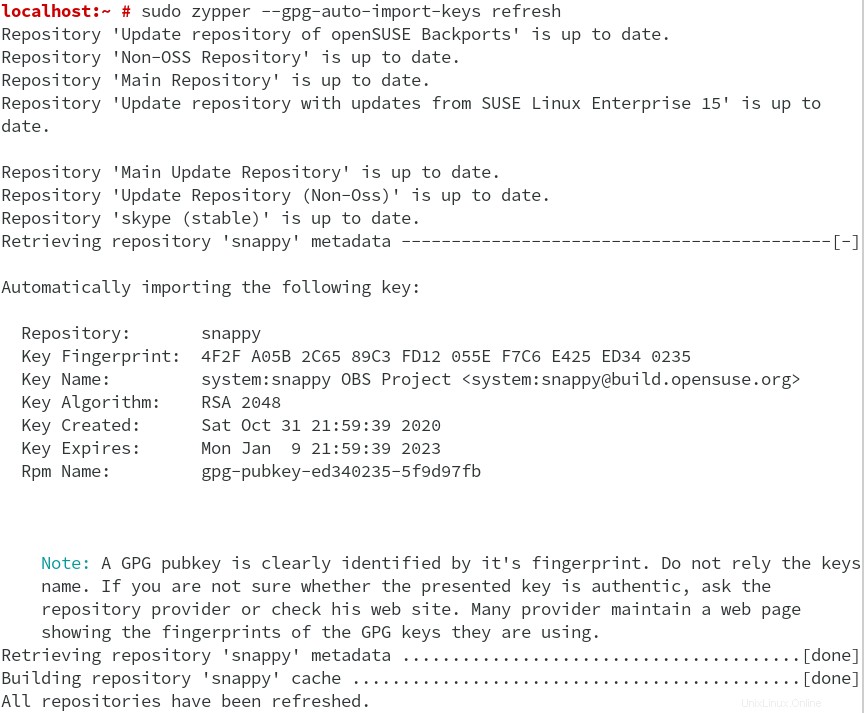
3. Sekarang untuk memasukkan repositori snappy baru, gunakan perintah ini:
$ sudo zypper dup --from snappy
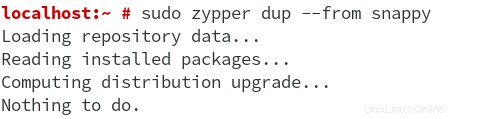
4. Kemudian instal snapd melalui perintah ini:
$ sudo zypper install snapd
Ini akan meminta Anda jika Anda ingin melanjutkan. Ketik y dan tekan Enter untuk melanjutkan proses.
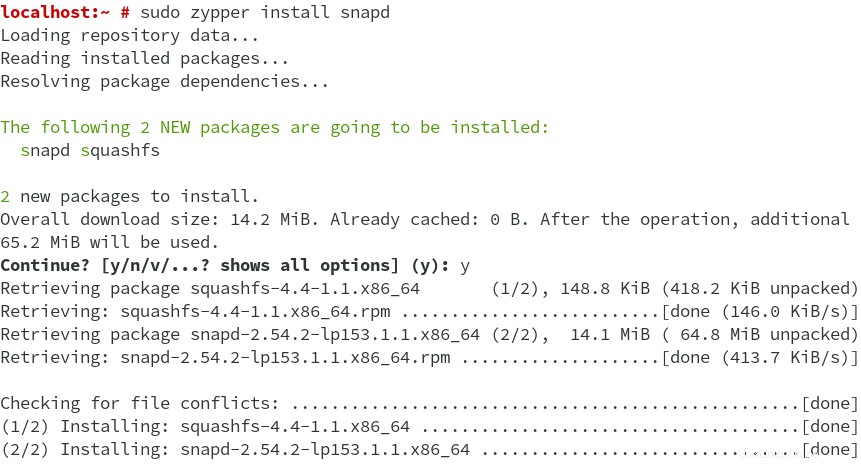
5. Setelah snapd terinstal, aktifkan dan mulai layanannya melalui perintah di bawah ini:
$ sudo systemctl enable snapd
$ sudo systemctl start snapd
Setelah mengaktifkan dan memulai layanan snapd, aktifkan juga dan mulai layanan snapd.apparmor melalui perintah di bawah ini:
$ sudo systemctl enable snapd.apparmor
$ sudo systemctl start snapd.apparmor
6. Sekarang layanan yang diperlukan telah dimulai dan dijalankan, Anda dapat menginstal Skype di openSUSE Anda melalui perintah di bawah ini:
$ sudo snap install skype
Proses instalasi sekarang hanya akan memakan waktu beberapa menit dan Skype akan diinstal pada sistem openSUSE Anda.

Luncurkan Skype
Anda dapat meluncurkan Skype di openSUSE dari Menu Aplikasi. Tekan tombol super untuk membuka kotak pencarian. Di kotak pencarian, ketik skype . Kemudian klik ikon Skype untuk meluncurkannya. 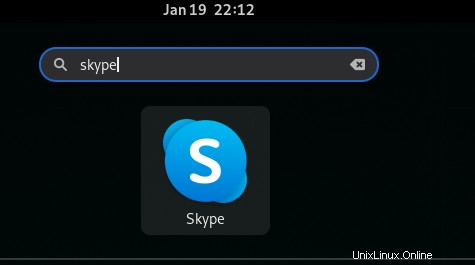
Copot pemasangan Skype
Anda dapat menghapus instalan Skype dari sistem openSUSE kapan saja jika Anda tidak lagi memerlukannya.
Jika Anda telah menginstal Skype di openSUSE melalui pengelola paket Zypper, Anda dapat menghapus instalasinya menggunakan perintah di bawah ini.
$ sudo zypper remove skypeforlinux
Sekarang Anda harus memberikan kata sandi sudo. Ketik kata sandi dan tekan Enter . Ini akan menghapus aplikasi Skype dari sistem openSUSE Anda.
Jika Anda telah menginstal Skype di openSUSE melalui snap package manager, Anda dapat menghapus instalannya menggunakan perintah di bawah ini.
$ sudo snap remove skype
Itu saja! Menggunakan manajer paket Zypper atau snap, Anda dapat dengan mudah menginstal Skype di OS openSUSE Linux. Pada akhirnya, kami membagikan cara menghapus Skype dari openSUSE jika Anda tidak lagi membutuhkannya di sistem Anda. Anda juga dapat melihat beberapa alternatif Skype seperti Slack, Microsoft Teams, Zoom, Zimbra, Nextcloud, Zoom, dll.